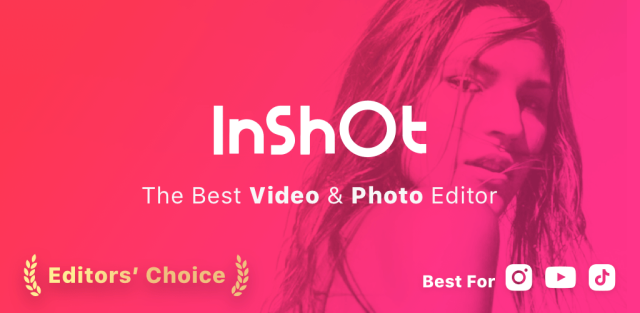ویندوز ۱۱ در مقایسه با ویندوز ۱۰ بسیار شیک است، اما شاید فونت پیش فرضش را دوست نداشته باشید یا فونت خاص و متفاوتی بخواهید. در این مطلب می بینیم چگونه فونت پیش فرض ویندوز ۱۱ را تغییر دهیم.
نحوه ایجاد یک فایل REG برای تغییر فونت پیش فرض سیستم
در اینجا نحوه استفاده از رجیستری برای تغییر فونت سیستم ویندوز ۱۱ آمده است.
هشدار: هنگام ویرایش رجیستری مراقب باشید. حذف بی دقت کلیدها یا تغییر مقادیر می تواند ویندوز ۱۱ را خراب کند. اگر دستورالعمل های ما را به دقت دنبال کنید، به مشکلی برنخواهید خورد.
ویندوز ۱۱ از تغییر فونت پیش فرض سیستم از طریق هیچ یک از روش های معمول پشتیبانی نمی کند: شما نمی توانید این کار را در پنجره Fonts انجام دهید، هیچ گزینه تغییر فونتی در Accessibility وجود ندارد و حتی Control Panel هم کمکی نمی کند. این بدان معناست که ما باید رجیستری ویندوز را اصلاح کنیم. با ما همراه باشید تا ببینیم چگونه فونت پیش فرض ویندوز ۱۱ را تغییر دهیم.
چگونه فونت پیش فرض ویندوز ۱۱ را تغییر دهیم
ابتدا فونتی را که می خواهید پیدا کنید و نصب کنید.
اولین کاری که باید انجام دهید این است که فونت مورد نظرتان را مشخص کنید. با رفتن به پنجره Fonts می توانید فونت هایی را که قبلا روی دستگاهتان نصب شده اند مشاهده کنید. دکمه Start را بزنید، در باکس جستجو font settings را تایپ کنید و سپس روی Fonts Settings کلیک کنید. همچنین به جای این کار می توانید Settings را باز کنید و به مسیر Personalization > Fonts بروید.
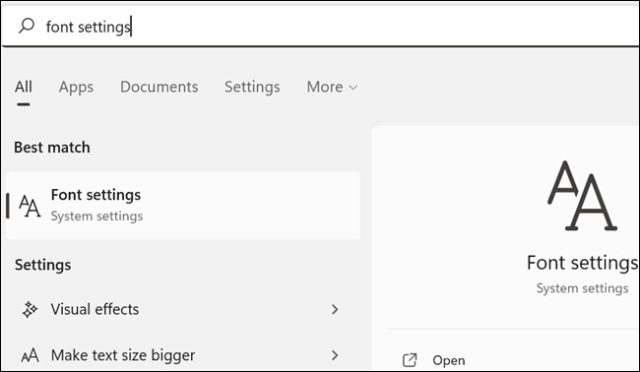
فونت های نصب شده را مرور کنید و ببینید کدام را به عنوان فونت پیش فرض ویندوز می پسندید. اگر هیچ یک از آنها را دوست نداشتید، نگران نباشید. می توانید فونت های بیشتری نصب کنید.
ابتدا باید نام مناسب فونتی را که می خواهیم استفاده کنیم، بدست آوریم. در پنجره فونت ها به پایین اسکرول کنید تا آن را پیدا کنید، سپس نام آن را یادداشت کنید. به عنوان مثال میخواهیم از بحثبرانگیزترین فونت دنیا استفاده کنیم: Comic Sans. نام مناسب در مثال ما Comic Sans MS است.
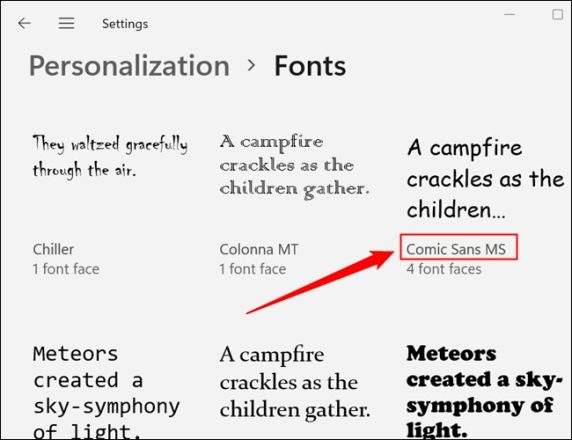
فایل REG را ایجاد کنید
میتوانید رجیستری را مستقیم با استفاده از ویرایشگر رجیستری (Regedit) تغییر دهید، یا میتوانید یک فایل رجیستری از پیش تعریفشده (فایل REG) بنویسید که با دو بار کلیک کردن روی آن، تغییرات خاصی را بهطور خودکار اعمال کنید. از آنجایی که این هک رجیستری خاص نیاز به تغییر خطوط متعدد دارد، نوشتن یک فایل REG کارآمدتر از تغییر دستی رجیستری است.
همچنین می توانید آموزش مدیریت فونت ها در ویندوز ۱۱ را مطالعه کنید.
برای این مرحله به یک ویرایشگر متن ساده نیاز دارید. اگر برنامه خاصی ندارید که بخواهید از آن استفاده کنید، Notepad را باز کنید و سپس متن زیر را در پنجره قرار دهید:
Windows Registry Editor Version 5.00
[HKEY_LOCAL_MACHINE\SOFTWARE\Microsoft\Windows NT\CurrentVersion\Fonts]
"Segoe UI (TrueType)"=""
"Segoe UI Bold (TrueType)"=""
"Segoe UI Bold Italic (TrueType)"=""
"Segoe UI Italic (TrueType)"=""
"Segoe UI Light (TrueType)"=""
"Segoe UI Semibold (TrueType)"=""
"Segoe UI Symbol (TrueType)"=""
[HKEY_LOCAL_MACHINE\SOFTWARE\Microsoft\Windows NT\CurrentVersion\FontSubstitutes]
"Segoe UI"="NEW-FONT"NEW-FONT را با نام فونت مد نظرتان عوض کنید. در مثال ما، Comic Sans، بدین شکل است:
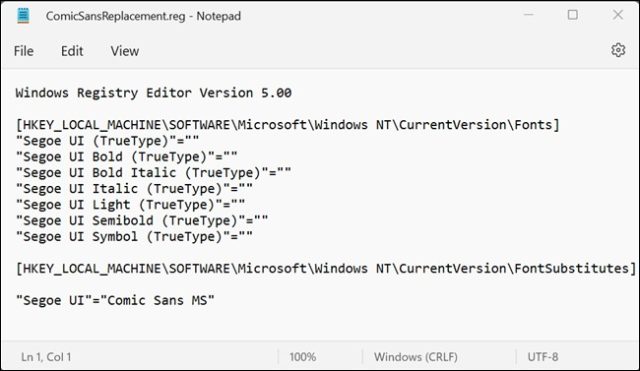
هنگامی که آن را به درستی پر کردید به سمت چپ بالا بروید و روی File > Save As کلیک کنید. نام فایل را هر چه میخواهید بگذارید، سپس .reg را در پایان قرار دهید. استفاده از پسوند فایل .reg ضروری است. در غیر این صورت کار نخواهد کرد. در پایان روی Save کلیک کنید.
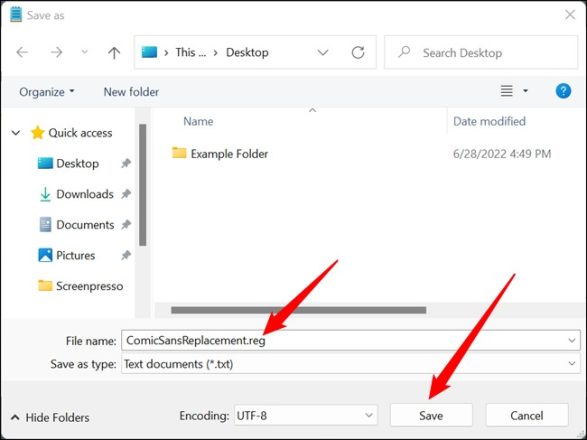
همچنین مقاله آموزشی ما در زمینه آموزش نصب فونت در ویندوز ۱۱ را مطالعه کنید.
از فایل REG برای تغییر فونت پیش فرض سیستم استفاده کنید
اکنون کافی است روی فایل REG که ایجاد کردهاید دو بار کلیک کنید. پیامی ظاهر میشود که استفاده از یک فایل REG نامطمئن به دستگاه شما آسیب میرساند.
نباید به فایلهای REG تصادفی که در اینترنت پیدا میکنید بدون بررسی اعتماد کنید. ادامه دهید و روی Yes کلیک کنید، سپس کامپیوتر را ری استارت کنید. پس از ری استارت، ویندوز از فونت سیستمی پیش فرض جدید استفاده خواهد کرد.
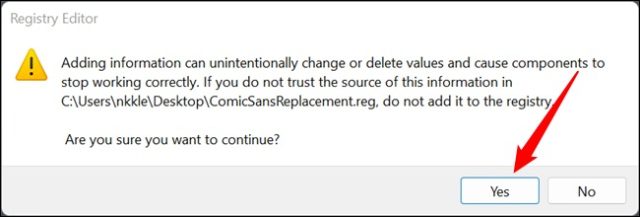
اکنون میدانیم چگونه فونت پیش فرض ویندوز ۱۱ را تغییر دهیم.